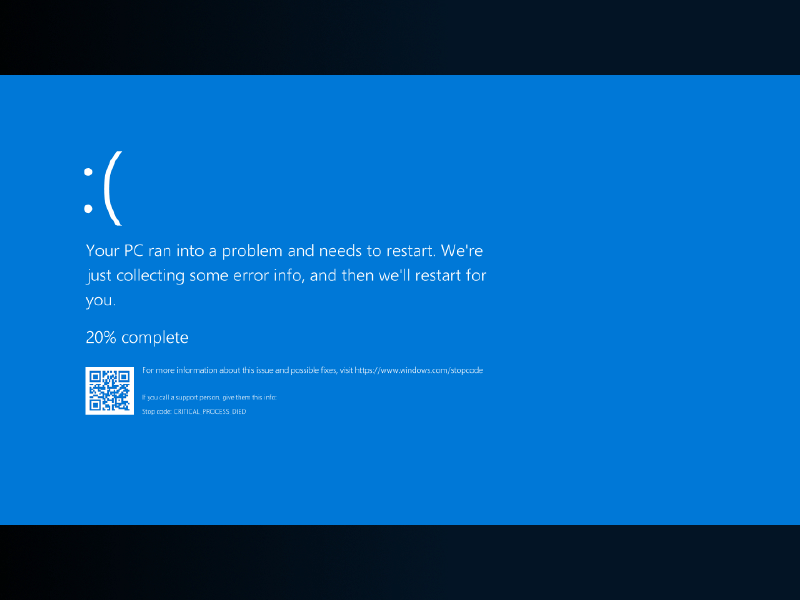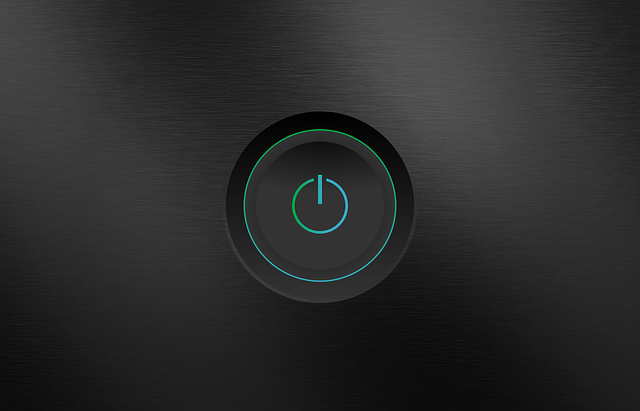El error IO1_INITIALIZATION_FAILED es uno de los errores más graves que se pueden encontrar al utilizar Windows.
El mencionado error o código de detención está asociado con un error en la lectura del disco durante el inicio (en la unidad en la que está instalado Windows) y a menudo se presenta en discos duros mecánicos que han alcanzado el final de su vida útil o se han apagado incorrectamente (por ejemplo, después de un apagón de energía o un reinicio repentino debido a otro fallo).
Hay casos en los que el error también puede ocurrir debido a problemas con los controladores, la corrupción de archivos del sistema o una actualización de Windows.
En estos casos, es mucho más probable que se pueda recuperar la funcionalidad completa en comparación con un daño de Hardware (que generalmente es irreversible y no se puede recuperar).
En esta guía, exploraremos soluciones para resolver el error IO1_INITIALIZATION_FAILED en Windows 11 y Windows 10, permitiendo restaurar el rendimiento óptimo de la computadora.
Es importante tener en cuenta que si el origen del problema se encuentra en un fallo de Hardware del disco, se recomienda considerar su sustitución lo más pronto posible, posiblemente optando por un SSD como disco principal.
Los métodos que presentaremos en esta guía son útiles como último recurso cuando el error es resultado de problemas de software.
INDICE
Cómo Resolver IO1_INITIALIZATION_FAILED
Desconectar los discos internos secundarios
Antes de intentar cualquier cosa, intentemos desconectar cualquier disco interno secundario, es decir, discos en los que no se encuentra instalado Windows, pero en los que almacenamos nuestros archivos secundarios.
Si el disco secundario es de tipo mecánico, podría causar el error IO1_INITIALIZATION_FAILED durante el arranque de la PC.
Para proceder, apaguemos la PC, desconectemos el enchufe de corriente, abramos el panel lateral de la computadora de escritorio y retiremos el cable SATA que conecta el disco o discos secundarios, dejando solo el disco primario (donde se encuentra Windows).
Después de identificar los discos que se deben desconectar y luego de haberlos desconectado, intentemos reiniciar la PC para verificar si el error persiste.
Si el error ya no aparece, tendremos que recuperar los archivos de los discos removidos y formatearlos o eliminarlos permanentemente del sistema.
Corregir errores en el disco
Sí, el error IO1_INITIALIZATION_FAILED está relacionado con el disco primario en el que está instalado Windows.
En este caso, la primera sugerencia es realizar una comprobación del disco (CheckDisk) para identificar posibles errores en los sectores del disco y tratar de corregirlos.
Si el PC aún se inicia, pero funciona muy lento, sigue estos pasos:
- Abre el menú de Inicio y busca “cmd”.
- Haz clic derecho en “Símbolo del sistema” y selecciona “Ejecutar como administrador”.
- En la ventana del Símbolo del sistema, escribe el siguiente comando: chkdsk C: /f /r.
- Este comando realizará una comprobación del disco en la unidad C: (que generalmente es el disco primario donde está instalado Windows) y verificará y reparará cualquier error del disco.
- Presiona ENTER y comenzará el proceso de comprobación del disco. Esto puede llevar tiempo dependiendo del tamaño del disco y la cantidad de errores detectados.
- Una vez que se complete el proceso, reinicia el PC para aplicar los cambios realizados.
Se recomienda ejecutar la comprobación del disco con privilegios de administrador para asegurarse de que todas las operaciones de reparación se realicen correctamente.
Si Windows ya no se inicia correctamente o queda bloqueado en el inicio, podemos forzar el acceso a las opciones de recuperación reiniciando el sistema de forma forzada tres veces (apagando y encendiendo el sistema tan pronto como aparezca el logotipo de Windows o cuando aparezca la pantalla de error).
Luego, seleccionamos “Opciones avanzadas”, luego “Solucionar problemas”, hacemos clic en “Opciones avanzadas” y finalmente en “Símbolo del sistema”.
Desde el símbolo del sistema que se abrirá, volvemos a ingresar el comando mencionado anteriormente para resolver los problemas de inicio de Windows y tratar de recuperar el acceso al sistema.
Otros comandos útiles
Otros comandos útiles que podemos intentar para solucionar son los siguientes:
bootrec.exe /rebuildbcd
bootrec.exe /fixmbr
bootrec.exe /fixboot
Después de ejecutar estos comandos, utilizamos nuevamente el comando chkdsk mencionado anteriormente para resolver todos los problemas relacionados con los sectores y particiones de Windows.
Corregir errores a nivel de Sistema Operativo
En caso de que el error sea ocasionado por un archivo de sistema corrupto o una actualización dañada de Windows, existen opciones para intentar solucionarlo mediante el uso de comandos de restauración.
Estas soluciones pueden ser aplicadas tanto en un sistema que aún funcione, aunque presente problemas y se encuentre lento, como en un sistema bloqueado durante el arranque o mostrando el error IO1_INITIALIZATION_FAILED.
Con el PC lento pero funcionando, abrimos el símbolo del sistema con privilegios de administrador y ejecutamos el siguiente comando:
sfc /scannow
En este caso también es conveniente relajarse y esperar a que el proceso de restauración de archivos dañados termine (puede tomar varias horas).
Una vez que la herramienta finalice el escaneo, reinicia la PC para verificar que Windows funcione correctamente.
Como alternativa, también puedes ejecutar el siguiente comando:
DISM.exe /Online /Cleanup-Image /RestoreHealth
Después de ejecutar este comando, espera a que el proceso finalice, reinicia la PC y vuelve a ejecutar el comando “sfc” para restaurar los archivos dañados en Windows.
Si el sistema operativo no se inicia, desde el símbolo del sistema del entorno de recuperación, ejecuta el siguiente comando:
sfc /scannow /offbootdir=C:\ /offwindir=C:\windows
Si deseas probar con el comando DISM, primero debes acceder al modo seguro con funcionalidad de red de Windows, ejecutar DISM y luego el comando SFC para intentar restaurar los archivos de sistema dañados.
Reparar archivos del sistema con el soporte de instalación.
Si los métodos mencionados anteriormente no han solucionado el error IO1_INITIALIZATION_FAILED en Windows, en ese caso debemos recurrir al soporte de instalación de Windows para poder restaurar los archivos incluso si Windows no se inicia o no hay entorno de recuperación.
Para proceder, descargamos la ISO de nuestro sistema operativo desde una computadora funcional (utilizando los enlaces para Windows 11 o Windows 10) y creamos el soporte de instalación de Windows en una memoria USB.
Luego, conectamos la memoria USB al PC bloqueado, cambiamos el orden de arranque y seleccionamos el arranque desde el soporte de instalación.
Una vez que aparezca la pantalla de Windows, presionamos las teclas MAYÚS+F10 para abrir el símbolo del sistema y ejecutamos el siguiente comando:
sfc /scannow /offbootdir=C:\ /offwindir=C:\windows
El sistema se encargará de reparar cualquier archivo de sistema dañado utilizando los nuevos archivos presentes en la memoria USB para las reparaciones.
Restaurar Windows sin perder archivos.
Si ninguno de los métodos anteriores ha funcionado, la única opción que queda es restaurar Windows a la configuración inicial, tratando de mantener los archivos personales en la unidad principal.
En este caso, reinicia el PC bloqueado tres veces seguidas (forzando el apagado en la pantalla de error o en el logotipo de Windows), espera a que aparezca la consola de recuperación, selecciona “Opciones avanzadas”, luego “Solución de problemas” y finalmente elige la opción “Restablecer este PC”.
En la pantalla que aparece, selecciona “Conservar mis archivos”, haz clic en “Descargar desde la nube” y sigue las instrucciones para restaurar Windows a la configuración inicial sin perder ningún archivo personal (documentos, fotos, imágenes y videos).
Conclusión
El error IO1_INITIALIZATION_FAILED en Windows es un problema grave que a menudo requiere una restauración completa después de cambiar el disco principal en el que está instalado el sistema operativo.
Si el error persiste incluso después de formatear, se recomienda tomar la decisión de adquirir un nuevo disco, clonar todos los archivos necesarios y proceder con la reinstalación del sistema para solucionar el problema de manera efectiva.